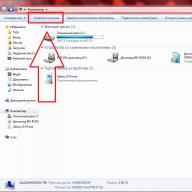Вы ищете информацию как сделать скриншот на LG K10, какие кнопки нажимать, чтоб сфотографировать экран телефона? В этой статье мы опишем несколько способов позволяющих сохранить скрин с экрана на Элджи к 10 и подобных смартфонах и планшетах работающих на операционной системе андроид.
Возможно этим способом можно заскринить не только на LG, но и на других смартфонах и планшетах на андроиде. Не забудьте оставить отзыв и указать какой из способов подошел или нет к вашему смартфону, указывайте пожалуйста модель вашего устройства чтоб и другим осталась от вас полезная информация.
Первый способ. Чтоб сделать скриншот на Элджи К10
и подобных андроидах сделайте следующее:
Нажмите и удерживайте кнопку "уменьшения громкости" и кнопку "включения/блокировки" телефона на несколько секунд.
(Для тех пользователей LG K10, которые не поняли какие кнопки нажимать и держать: кнопка "питание" и кнопка "регулировки уровня громкости вниз" одновременно и держать несколько секунд).
При удачном сохранении скрина вы услышите звук затвора камеры как будто вы сфоткали, так же увидите уведомление о сохранении скриншота.
Если у вас не получилось с первого раза, то попробуйте снова, возможно вы не удержали обе кнопки достаточное время. Обычно кто впервые делает Screenshot с первого раза не выходит, нужно больше попыток.
Второй способ. Так как на Лджи к10 есть сканер отпечатков пальцев, то он играет роль многофункциональной кнопки, с помощью его можно делать селфи и сохранять с экрана скриншот . Для этого вам нужно дважды прикоснуться к датчику сканера и скриншот готов. Возможно, этот способ не будет работать, если вы не пользуетесь отпечатками пальца для разблокировки смартфона и отпечатки пальцев предварительно не сохранены в устройстве.
На некоторых моделях таких как LG Leon, Magna, Spirit и подобных кнопка включения/блокировки находится на задней панели корпуса. На большинстве андроид устройствах кнопка питания/блокировки расположена на боковой части, а может быть, что клавиша расположена и в верхней части.
А вот и отзыв с дополнительной информацией оставленный Татьяной, возможно вам поможет:
У меня LG k10 (2017), андроид 7.0.
1 способ - Нет.
2 способ - Нет. Не нужно 2 раза прикасаться к сканеру. (Не пользуюсь отпечатком пальца для разблокировки смартфона).
СДЕЛАТЬ СКРИНШОТ:
Сзади телефона есть сканер отпечатка пальцев т.е кнопка "включения/выключения блокировки", прикосновением пальца слегка удерживаю на ней, скрин готов.
Где сохраняются скриншоты
на LG и где их посмотреть?
Снятые скрины с экрана обычно находятся в папке Screenshot, посмотреть скриншот на Элджи можно и в галерее вместе с другими фотографиями в папке скриншот.
Не забудьте оставить отзыв и указать модель устройства к которому подошел или не подошел этот способ.
- Надеюсь, вы смогли сделать скриншот экрана одним из способов.
- Большая просьба оставлять отзывы, оказывать помощь и делиться полезными советами.
- Спасибо за отзывчивость, взаимную помощь и полезные советы!
29-06-2019
18
час. 39
мин.
Сообщение:
Здравствуйте, у меня не получается сделать скриншоты. Пишет: Выключение, выключить и перезагрузить или включить режим "В самолете". Я уже столько раз пробовала и никак не получается. Есть ещё какой-нибудь способ? Может где-то в настройках нужно переключить или ещё что-то?
23-05-2019
07
час. 09
мин.
Сообщение:
1 способ подошел спасибо
25-03-2019
11
час. 31
мин.
Сообщение:
Здравствуйте! При нажатии этих кнопок просто телефон спрашивает: включить или перезагрузить! То есть как при обычном нажатии кнопки вкл
20-09-2018
17
час. 13
мин.
Сообщение:
Получилось 🎉 Спасибки за инфу. Скриншот получился на славу! Удерживал одновременно кнопку "вкл/выкл" и кнопку "тишетиише-ещётише". Дай Бог здоровья афтару и всего-всего-всего да побольше.
07-07-2018
22
час. 52
мин.
Сообщение:
Хорошо, спасибо помогли
25-06-2018
07
час. 09
мин.
Сообщение:
Спосибо помогло.аио я немог найти кае сделать скрин а он мне нужен оч.
21-05-2018
07
час. 01
мин.
Сообщение:
Спасибо. Статья действительно помогла. Все получилось. Тел.LG k10
12-05-2018
11
час. 33
мин.
Сообщение:
У меня LG k10(2017),андроид 7.0. 1 способ - Нет. 2 способ - Нет.Не нужно 2 раза прикасаться к сканеру.(Не пользуюсь отпечатком пальца для разблокировки смартфона). СДЕЛАТЬ СКРИНШОТ: Сзади телефона есть сканер отпечатка пальцев т.е кнопка "включения/выключения блокировки", прикосновением пальца слегка удерживаю на ней,скрин готов.
25-04-2018
21
час. 43
мин.
Сообщение:
Оба способа не годятся. Первый не делает скриншот сколько кнопки не держи. Второй может и работает, но не на всех LG K10 есть сканер пальчиков
17-04-2018
08
час. 51
мин.
Сообщение:
Спасибо огромное за первый способ. Мгновенно получилось. Я прямо таки безумно рада, спасибо...
04-11-2017
12
час. 50
мин.
Сообщение:
У меня LG k10. Я сделала пару скрншотов и больше не получается. Сколько не пытайся. Телефон просто выключается.
Скриншот экрана очень полезная вещь, однако, многие владельцы сенсорных телефонов LG просто не знают, как его сделать. На самом деле процесс совсем несложный и не требует каких то технических знаний, есть два метода позволяющих сделать снимок экрана мобильного телефона, рассмотрим подробнее каждый из них.
Как сделать на телефоне lg скриншот при помощи физических клавиш?
Данный способ работает на всех моделях смартфонов LG, однако сами клавиши, которые необходимо зажать и удерживать могут несколько отличаться. Если рассматривать старые телефоны производителя, здесь данная функция доступна при помощи кнопок «power» (ей вы включаете устройство) и «home» (она позволяет выйти в главное меню, на главный экран телефона).
Физические клавиши для скриншота
Главное нажать эти клавиши одновременно, поначалу это будет довольно неудобно, но со временем привыкнуть можно. После того как снимок будет сделан найти его можно либо в папке с картинками, либо в той, что называется «Screenshot». Если провести по экрану сверху вниз, то вы увидите сообщение о том, что снимок готов, если по нему кликнуть, то в папку со скриншотом вы попадете автоматически.
Как сделать скриншот на lg K 7, K 8, K 10?
Современные модели телефонов LG более совершенны, чтобы сделать скриншот на них, придется использовать другой набор клавиш. На задней стороне корпуса устройства есть кнопки включения, а также громкости, «+» и «-», в данном случае потребуются две, «-» и «power». Также как и в предыдущем случае их нужно зажать и удерживать некоторое время, совсем недолго. Как только снимок будет сделан на экране устройства появится соответствующая картинка, то есть изображение, которое запечатлел скриншот. Найти фотографию вы сможете в галерее меню телефона.

Скриншот на LG K7
Как сделать скриншон на lg при помощи ПО?
Все модели телефонов LG оснащены самым необходимым программным обеспечением, среди этих ПО, есть также софт для скриншотов. QuickMemo, именно так называется приложение, которое позволяет сделать снимок экрана смартфона. Прежде чем приступить к созданию снимка экрана вашего LG активируйте приложение, для того чтобы это сделать откройте выпадающее меню устройства и выберите окошко с QuickMemo. Теперь для создания «скрина» достаточно провести пальцем по сенсорному экрану, после чего приложение предложит воспользоваться дополнительным функционалом.
Примечательно, что QuickMemo позволяет еще и работать со снимком, например выделить что-либо при помощи цветного маркера, добавить эффект, указатель в виде стрелки и прочие полезные функции, расширяющие ее возможности. Добавляйте к фото подписи, дату и сами выбирайте папку для хранения получившихся изображений.
Как сделать снимок экрана экрана на телефоне либо планшете.
Скриншот на Android.
Как сделать скриншот экрана lg
Мобильные устройства с ОС Android сейчас достаточно популярны, их функционал интенсивно употребляется. Не является исключением и возможность сделать снимок экрана изображений на дисплее, зачем разработчиками предусмотрены легкие и резвые методы. В главном это одновременное нажатие 2-ух определенных кнопок, при всем этом каждый производитель выбирает свою комбинацию. Во всех моделях доказательством успешного снимка является соответствующий щелчок и всплывающее извещение о том, что снимок экрана изготовлен.
В неких моделях также предусмотрена функция снимка экрана, расположенная в меню устройства. Для этого необходимо надавить и задерживать кнопку питания , после этого рядом с предложениями перезагрузки устройства и его выключения появится пункт меню.
Зависимо от модели и производителя сделать снимок изображения на телефоне либо планшете можно последующими методами:
1. Самсунг подразумевает несколько методов сделать снимок экрана: одновременное нажатие кнопок питания и «Домой», в итоге чего должен показаться соответствующий звук; движение ребром ладошки по экрану устройства слева вправо, зачем за ранее нужно зайти в опции – управление жестами – деяния при движении рук - Palm swipe to Capture. Модели Galaxy Nexus 4, 7 и 10 позволяют сделать скриншот более обычным методом – методом одновременного нажатия кнопок питания и регулировки громкости.
2. LG – сделать снимок экрана на устройстве можно одновременным нажатием кнопок питания и уменьшения громкости, также пользоваться приложением Quick Memo, созданным для мгновенного сотворения заметок.
3. HTC – сразу надавить на кнопку питания и сенсорную кнопку «Домой».
4. Sony Xperia – снимки делаются 2-мя методами: композиция кнопок питания и уменьшения громкости и внедрение меню, которое можно вызвать методом долгого нажатия кнопки включения.
5. Lenovo – снимок экрана делается 3-мя методами: внедрение функции сотворения снимков в выпадающем меню; нажатие кнопки выключения устройства, после этого в предложенном перечне команд выбирается «скриншот»; сразу нажатие кнопок питания и регулировки громкости, после этого снимок будет сохранен в папке \SD-карта\Pictures\Screenshots .
На всех устройствах с ОС Android снимки экрана сохраняются в приложении «Галерея» во внутренней памяти либо в папке Pictures/Screenshots, которая находится на карте памяти.
Снимок экрана на Apple iOS.
Сделать снимок экрана на телефоне либо планшете Apple с операционной системой iOS достаточно легко, и этот метод является единственным для мобильных устройств этой компании. Для этого нужно сразу надавить кнопку «Home» («Домой») и кнопку питания и задерживать 1-2 секунды. Если кнопки задерживать подольше, то система предложит выключить устройство, что совершенно не надо в данной ситуации.
Сигналом о том, что кусок отснят удачно, станет щелчок затвора камеры и вспышка экрана. Снимок экрана сохраняется в папке «Фотопленка» приложения «Фото». Если же снимка там нет, то следует испытать сделать скриншот снова.
Снимок экрана на Microsoft Windows Phone .
Скриншот можно сделать на любом смартфоне, в том числе и на устройствах с операционной системой Microsoft Windows Phone. Но, несмотря на наполнение мобильных устройств полезным функционалом, разработчики смартфонов с ОС Windows Phone 7 не предусмотрели возможность быстрым способом сделать скриншот. Чтобы снять изображение на экране необходимо было, как минимум, делать Студенческий Unlock, после чего устанавливать приложения, делающие скриншоты.
Однако в обновленных версиях Windows Phone 8 и 8.1 эта ошибка была устранена, и теперь скриншот можно сделать за несколько секунд. Так, на смартфоне с версией Windows Phone 8 снимок изображения на экране делается путем одновременного нажатия двух клавиш: кнопки питания и сенсорной клавиши Windows.
Если операционная система обновлена до версии 8.1, то фотография экрана мобильного устройства делается другим способом. Для этого необходимо нажать одновременно клавишу регулировки громкости и кнопку питания.
Независимо от того, какая версия Windows Phone установлена, снимок сохраняется в приложении «Фотографии» в отдельную папку.
Сделать скриншот на любом мобильном устройстве с описанными выше операционными системами можно быстро и просто. Необходимо лишь разобраться с моделью смартфона, ее характеристиками, подобрать оптимальный способ и эффективно использовать предоставленную возможность фиксирования изображений в памяти устройства.
Тезисы
Как сделать скриншот на LG K10 / K8 / K7 / K5 / K4 |. Подробная инструкция по тому, как сделать скриншот на новых моделях смартфонов lg k10 / k8 / k7. Как сделать скриншот на LG. Как на Элджи. как на lg делается на lg нажав и удержав на телефоне сделать скриншот на lg k7. Как сделать скриншот? - LG Optimus L7. Как разгрузить обновление на lg k7 2017? Как сделать скриншот? перейти к ответам (70) У. Как сделать сброс настроек на LG: hard reset и сброс. Подробная инструкция как сделать сброс настроек на смартфонах lg, как сделать скриншот. Как сделать скриншот на LG, два доступных способа - LG. Как сделать на телефоне lg скриншот при помощи Скриншот на LG K7 Как сделать скриншон на lg. Как сделать скриншот экрана на LG G3 - 2 легких. Как сделать скриншот экрана на lg g3 - 2 как сделать скриншот новые lg k10 и k7 - для. Lg k3 как сделать скриншот | всЁ просто. как делать скриншот на lg lg нажав и удержав на телефоне сделать скриншот на lg k7. Как сделать скриншот на lg l60i. на телефоне LG K7 и на. Пользователь руфанэ гаджиева задал вопрос в категории Мобильные устройства и получил на.
Здравствуйте, в этом посте Вы найдете ответ на вопрос: как можно получить скриншот экрана LG G3. На самом деле возможность делать скриншоты является одной из самых простых и полезной функцией, которой Вы можете воспользоваться на Вашем Android смартфоне.
Для большинства Android устройств, чтобы достаточно одновременно зажать кнопки включения (блокировки) и уменьшения громкости. Если Вы имеете смартфон от компании Samsung, то как правило, нужно зажать одновременно качельку громкости вниз и кнопку домой. Что бы получить скриншот экрана LG G3, тоже можно задействовать комбинацию уменьшения громкости и блокировки смартфона, но поскольку в G3 кнопки расположены на задней стороне гаджета, то подход к ним немножко иной.
По этой причине компании LG предусмотрела второй способ получения скриншота с применением QuickMemo+. Давайте рассмотрим оба методы, как можно получить скриншот экрана LG G3.
Способ 1 – с помощью кнопок
Как и на большинстве Android телефонах, сделать скриншот экрана LG G3 Вы сможете с помощью физических клавиш. Как только Вам понадобиться сделать скрин, поместите свой указательный палец на кнопку питания и уменьшения громкости, а потом одновременным нажатием зажмите их. По началу можно чувствовать себя немножко неуклюжим, но если Вы все сделали правильно, Вы увидите снимок экрана и анимацию на экране. Сразу после того, как Вы получите скриншот экрана LG G3, Вам представится возможность поделится им с друзьями или перейти в галерею для просмотра.

Способ 2 – QuickMemo+
Если по какой-то причине Вам неудобно делать скриншот экрана LG G3 с помощью нажатия клавиш, то это можно сделать простим движением пальца с помощью опции QMemo+. Все, что от Вас требуется, это провести большим пальцем вверх от нижней части дисплея. Появится всплывающее окно Google Now с QuickMemo+, которое расположено справа от него. Выберите QuickMemo+ и смартфон теперь будет автоматически делать снимок экрана после проведения пальцем вверх. Здесь вы можете сделать на вашем скриншоте некоторые аннотации, или нажать значок сохранения в верхнем правом углу, чтобы сохранить его в галерею.

Теперь Вам стали известны два метода, с помощью которых можно получить скриншот экрана LG G3, но выбор остается за Вами. А каким методом Вы предпочитаете делать скриншот экрана LG G3?
Смартфон LG V30
- вполне конкурентоспособная модель в высокопроизводительном Android-пространстве. 6-дюймовый фаблет может с легкостью привлечь внимание поклонников LG и Android, так как он более стильный и мощный, чем G6, и стоит дешевле своего основного конкурента - . Тем не менее, это новое устройство практически не рекламируется. Даже его релиз не был официально объявлен, несмотря на то, что на момент написания оно уже успело попасть в каталоги многих торговых площадок и успешно продается. Возможно, мы об этом и не знали бы, если бы не жалобы многих покупателей, впервые столкнувшихся с некоторыми трудностями при выполнении одной из частых задач - снятия скриншотов.
Если вы один из тех пользователей, кого коснулась эта проблема, не волнуйтесь. Несколько способов ее решения уже найдены, и, воспользовавшись одним из них, вы непременно сможете сделать скриншот экрана на V30.
Способ 1: Используйте особую комбинацию клавиш
Основной способ захвата экрана на V30 состоит в том, чтобы одновременно нажать и удерживать клавишу питания и клавишу уменьшения громкости . В отличие от многих других телефонов Android, кнопка включения V30 расположена не на правом торце телефона, а на задней панели устройства (в нее интегрирован дактилоскопический сканер).После того, как вы удерживаете кнопки примерно в течение секунды, на вашем телефоне должна отобразиться анимация и звук, указывающий, что изображение экрана было захвачено. Чтобы просмотреть полученный снимок, просто проведите на экране по строке уведомлений / статуса или перейдите прямо в Галерею.
Способ 2: Воспользоваться помощником Google
Элементы управления жестами на V30 очень немногочисленны. Это может быть и здорово, и досадно - в зависимости от того, как вы относитесь к этому функционалу. Так или иначе, но специального жеста для скриншотов не предусмотрено. И все же есть способ сделать это, если вы не любитель жать на кнопки, но нашли общий язык с Google Assistant .Откройте Google Assistant, произнеся «О"кей, Google» (работает только после прохождения настройки) или нажав и удерживая кнопку «Домой». Затем просто скажите "Сделай скриншот экрана ", и приложение сделает это за вас. Стоит отметить, что скриншоты, сделанные таким образом, не могут быть сохранены в галерее. Вместо этого вы увидите меню, предоставляющее различные варианты совместного использования или сохранения захвата экрана. Вы можете сохранить его на Google Диске, Google Фото, загрузить в Gmail и так далее.
Способ 3: Capture + для работы со скриншотами
Хотим также обратить ваше внимание на одну интересную возможность, которая, к сожалению, пока еще очень редко задействуется пользователями. К тому же далеко не все модели смартфонов LG получают его, что называется, из коробки. Речь идет о "Capture + " - очень изящном инструменте, предназначенном для редактирования скриншотов. У LG V30 он есть, и самый простой способ получить к нему доступ - это прокручивать панель уведомлений, найти первый значок (см. изображение ниже) и нажать на него.- Увеличенный скриншот. Особенно полезно для записи таких вещей, как длинные списки или веб-страницы.
- GIF. Да, вы можете захватывать анимированные изображения. Вы можете записать "гифку" длительностью до 15 секунд.
- Редактирование инструментов в верхней части экрана. Справа налево на изображении ниже это: инструмент обрезки, ластик, инструмент для карандаша / рисования, текст (перенаправление на QuickMemo +), отмена / повтор. Окончательный результат вы можете сохранить, нажав на галочку.